Სარჩევი
Microsoft Excel -ში მუშაობისას ხანდახან გვჭირდება დავალების შესრულება სამუშაო წიგნის შიგნით. ამისათვის თქვენ შეგიძლიათ უბრალოდ მიაკუთვნოთ მაკრო ღილაკს, რათა არ მოგიწიოთ იგივე პროცედურის გამეორება ყველა ფურცელზე. უბრალოდ დააწკაპუნეთ ღილაკზე და თქვენი სამუშაო შესრულდება, როგორც დავალებული გაქვთ. ამ სტატიაში ჩვენ ვისწავლით, თუ როგორ უნდა მივანიჭოთ მაკრო ღილაკს Excel-ში. დავიწყოთ.
ჩამოტვირთეთ სავარჯიშო სამუშაო წიგნი
ჩამოტვირთეთ ეს სავარჯიშო სამუშაო წიგნი, რათა ივარჯიშოთ ამ სტატიის კითხვის დროს.
Ecel Macro.xlsm-ის მინიჭება
Excel-ში ღილაკზე მაკროს მინიჭების 2 მარტივი მეთოდი
შემდეგში მე გავუზიარე 2 მარტივი და მარტივი მეთოდები Excel-ში ღილაკისთვის მაკრო მინიჭების მიზნით.
ვთქვათ, რომ გვაქვს მოსწავლის სახელების და მათი გამოცდის შედეგები სამუშაო ფურცელში. ახლა ჩვენ მივანიჭებთ მაკროს ღილაკს Excel-ში.
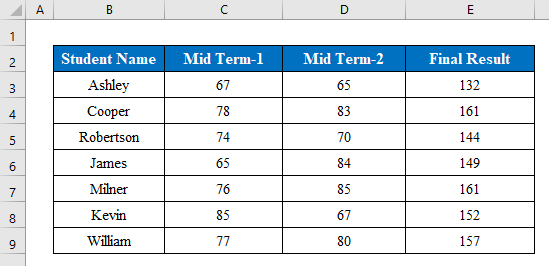
1. გამოიყენეთ Form Control ფუნქცია Excel-ში მაკრო ღილაკზე მინიჭებისთვის
ჩაწერის შემდეგ და შეამოწმეთ მაკრო, შეიძლება დაგჭირდეთ თქვენი მაკრო მინიჭება ღილაკზე, რომელიც განთავსებულია სამუშაო ფურცელზე. ამისათვის უბრალოდ გამოიყენეთ დეველოპერის ფუნქცია -
ნაბიჯები:
- პირველ რიგში, დააჭირეთ „ ღილაკს “ ხატულას „ ჩასმა ” ოფცია ღილაკის შესაქმნელად თქვენს სამუშაო ფურცელში.
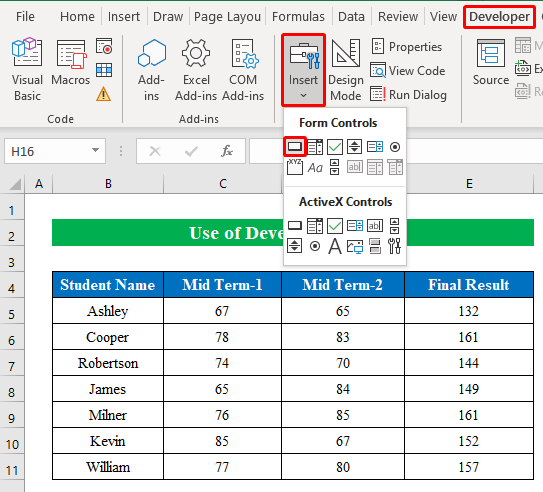
- მეორე, დახაზეთ ღილაკი ნებისმიერ ადგილას თქვენს სამუშაო ფურცელზე.
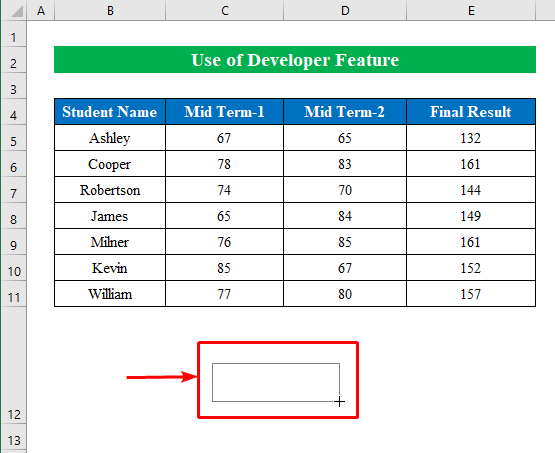
- ღილაკის დახატვის შემდეგ გამოჩნდება ახალი ფანჯარაითხოვს დანიშნოს მაკრო შექმნილი ღილაკისთვის.
- ნაზად, აირჩიეთ თქვენი მაკრო და აირჩიეთ „ ეს სამუშაო წიგნი “ ქვემოთ ჩამოსაშლელი სიიდან.
- დააჭირეთ OK .
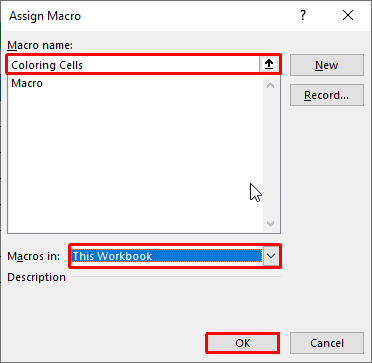
- ამიტომ, უჯრედების არჩევისას დააწკაპუნეთ ღილაკზე ხატულაზე, რომ მიიღოთ გამომავალი.
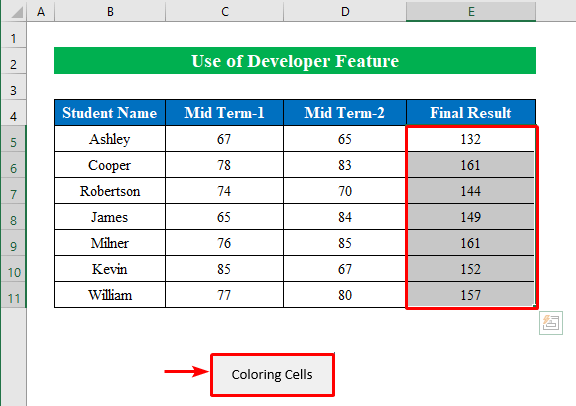
- ბოლოს, ნახავთ, რომ შერჩეული უჯრედები შეღებილია მაკროს მიხედვით. ამ გზით თქვენ შეგიძლიათ შექმნათ და მიანიჭოთ მაკრო ღილაკს Excel-ში.
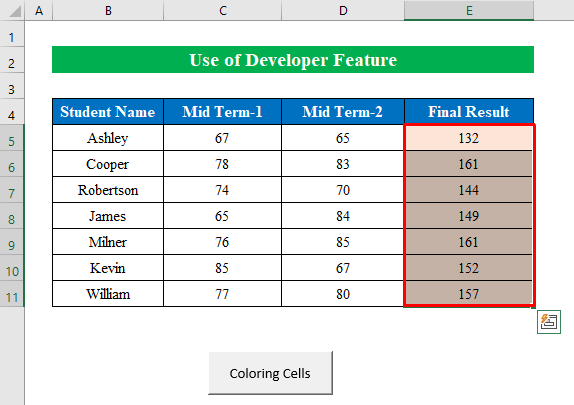
დაწვრილებით: 22 მაკრო მაგალითი Excel-ში VBA
მსგავსი წაკითხვები
- VBA მაკრო მწკრივის წასაშლელად, თუ უჯრედი შეიცავს მნიშვნელობას Excel-ში (2 მეთოდი)
- VBA-ს გამოყენებით შექმნილი მაკრო მაგალითი
- აუცილებელი ასპექტები მაკროუსაფრთხოების შესახებ Excel-ში
2. ჩასვით ფორმა მინიჭებისთვის მაკრო Excel-ში
თუ გსურთ, ასევე შეგიძლიათ ჩასვათ სასურველი ფორმა და შემდეგ მიანიჭოთ თქვენი არჩევანის მაკრო. ამისათვის -
ნაბიჯი 1:
- დაწყებული, მოდით შევქმნათ ფორმა " Insert " ოფციიდან. აქ მე შევარჩიე „ ოვალური “ ფორმა, რომ დავხატო ცხრილის შიგნით.
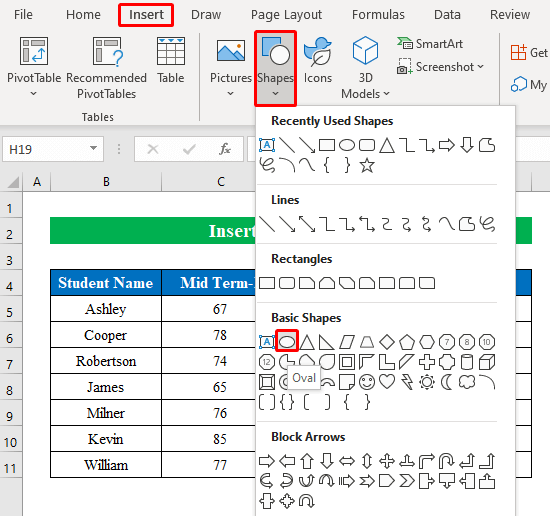
- აქედან გამომდინარე, ფორმის დახაზვის არჩევა ნებისმიერ შემთხვევაში. პოზიცია თქვენს სამუშაო ფურცელზე.
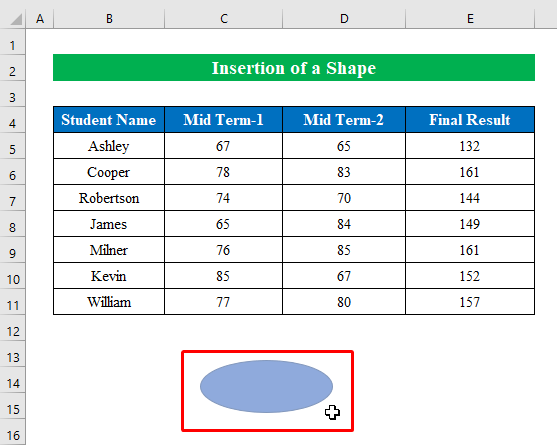
- იგივე გზით, მოდით მივნიშნოთ მაკრო დახატული ფორმისთვის მაუსის მარჯვენა ღილაკზე დაჭერით და არჩევით „ მივანიჭეთ მაკრო “.
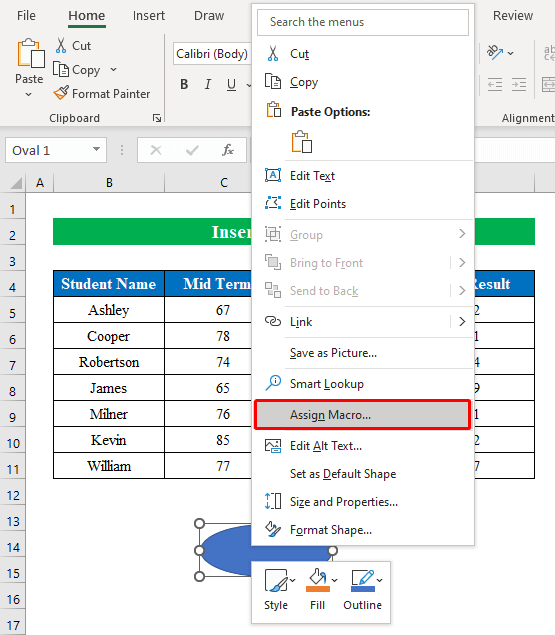
- ახლა აირჩიეთ თქვენი მაკრო და შემდეგ ჩამოსაშლელი ფანჯრიდანსიაში აირჩიეთ „ ეს სამუშაო წიგნი “.
- გაგრძელებისთვის დააჭირეთ OK ღილაკს.
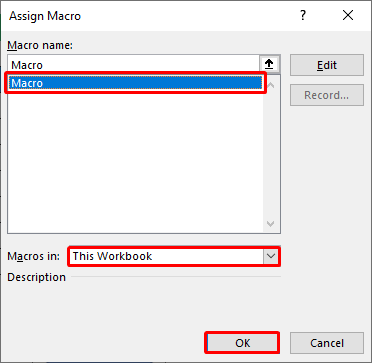
ნაბიჯი 2:
- გარდა ამისა, შეგიძლიათ შეცვალოთ ტექსტები ფორმის შიგნით „ ტექსტის რედაქტირება “ ოფციიდან.
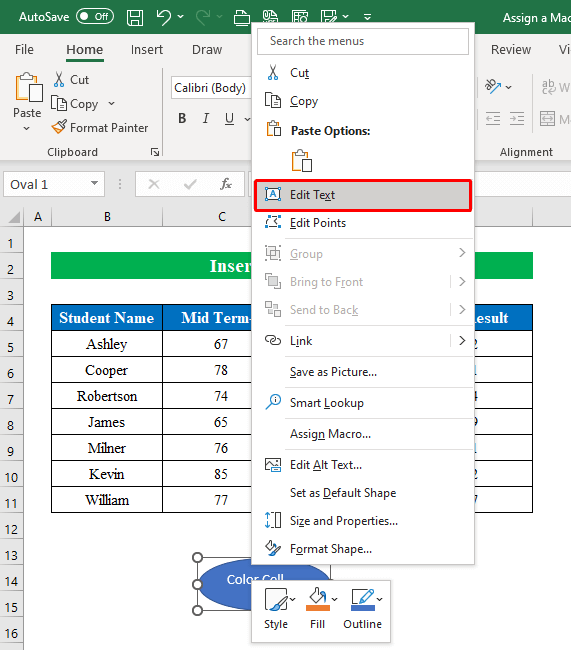
- შემდეგ, აირჩიეთ ნებისმიერი უჯრედი სამუშაო ფურცლიდან და დააჭირეთ „ Shape “, რომელიც მინიჭებულია მაკროსთან.
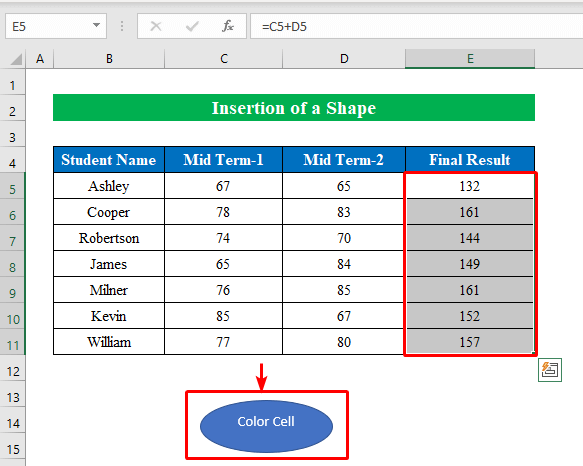
- დასკვნის სახით, ჩვენ მივიღებთ გამომავალს, როგორც ეს მინიჭებულია მაკრო კოდში. ეს არის მაკროს მინიჭების უმარტივესი გზა Excel-ში.
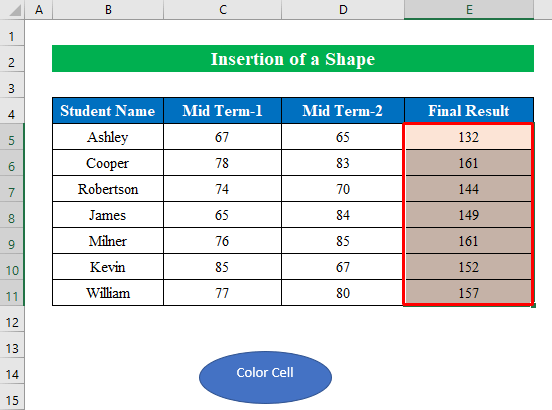
დაწვრილებით: როგორ დაარედაქტიროთ მაკრო Excel-ში (2 მეთოდი )
დასამახსოვრებელი რამ
- Microsoft Excel -ში მუშაობისას, შესაძლოა ვერ იპოვოთ „ დეველოპერი “ ოფცია ზედა ლენტში. სამუშაო წიგნი. ამ სიტუაციაში უბრალოდ მივედი ფაილი > ოფციები > ლენტის მორგება . დიალოგური ფანჯრიდან მონიშნეთ „ დეველოპერი “ ფუნქცია და დააჭირეთ OK მის მისაღებად.
დასკვნა
ამ სტატიაში მე შევეცადეთ დაფაროთ Excel-ში მონაცემების გაწმენდის ყველა მეთოდი. დაათვალიერეთ სავარჯიშო სამუშაო წიგნი და ჩამოტვირთეთ ფაილი, რომ თავად ივარჯიშოთ. იმედი მაქვს, რომ თქვენთვის სასარგებლო იქნება. გთხოვთ შეგვატყობინოთ კომენტარების განყოფილებაში თქვენი გამოცდილების შესახებ. ჩვენ, Exceldemy გუნდი, ყოველთვის პასუხობს თქვენს შეკითხვებს. თვალყური ადევნეთ და განაგრძეთ სწავლა.

